De la peinture rupestre aux documents papier, nous avons communiqué des idées avec des mots statiques et des images basiques. Pourtant, grâce à la puissance du format PDF, ce n’est plus le cas.
Pourquoi devriez-vous limiter vos documents à des normes archaïques alors que vous pourriez disposer de versions interactives et multimédias ?
Apprenez ce que vous pouvez faire avec le format PDF. À l’aide de 6 exemples géniaux de PDF multimédia et de liens pratiques, vous pourrez apprendre à transformer vos documents statiques et ennuyeux en merveilles multimédias.
1. Portfolio multimédia
Lorsque vous devez montrer rapidement un vaste éventail de ce que vous pouvez accomplir avec le PDF, il n’y a pas de moyen plus facile que dans un portfolio PDF. Ils sont un excellent moyen de combiner un certain nombre d’éléments multimédias dans un seul format.
Voici un portfolio multimédia créatif du Washington Post et de Slate Magazine qui a été récemment publié sur la galerie de la Communauté des utilisateurs d’Adobe Acrobat (AAUC). Il présente un profil de l’actuel président américain, Barack Obama, alors qu’il était en campagne pour la Maison Blanche. Ce portfolio PDF place la campagne électorale à un niveau différent et plus créatif.
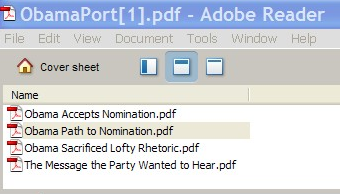
Si vous êtes photographe, ingénieur du son ou compositeur, vous pouvez utiliser l’AAUC pour donner de la visibilité à vos portfolios PDF et même obtenir des conseils pour les mettre en valeur. C’est un endroit idéal pour parcourir les tutoriels sur les portfolios PDF, trouver des articles tutoriels généraux ou consulter les forums pour obtenir des conseils et des astuces.
2.Éléments vidéo
Le mouvement attire l’œil humain, alors pourquoi ne pas attirer plus d’yeux avec des vidéos intégrées directement dans vos fichiers PDF. Voici un excellent PDF qui met l’élément vidéo intégré au centre de la scène.
Créé par Harry Hermus de dividi projects, cet étonnant PDF montre la performance en direct du musicien Pink Floyd David Gilmour sur « A Great Day For Freedom » intégrée directement dans le PDF.

Intégrer des vidéos dans des fichiers PDF n’est pas aussi difficile que vous pourriez le penser. Vous pouvez même intégrer des vidéos YouTube en les téléchargeant et en les convertissant au format compatible que vous souhaitez.
3. Éléments 3D
Faites sauter ces informations de la page avec des éléments 3D et des mises en valeur dans vos PDF. Avec les bons outils et un peu de patience, vous pouvez même les rendre interactifs.
En plus d’une galerie de portfolio PDF, l’AAUC gère également une galerie de PDF 3D pour la communauté des utilisateurs de PDF. Tout droit venue de l’AAUC, cette vitrine vous donne un aperçu de première main de la complexité d’un graphique PDF. Apprenez à manipuler, à faire pivoter et à visualiser un graphique 3D directement dans le fichier PDF lui-même.
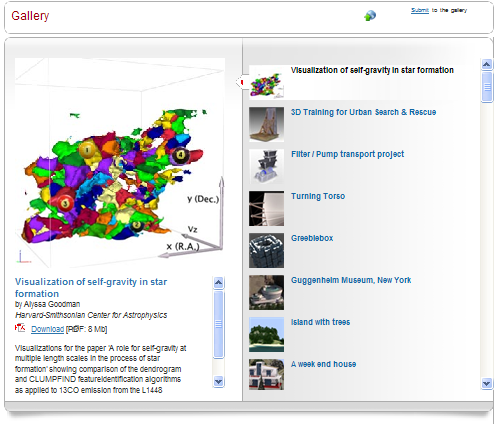
Pour plus d’informations sur la création d’un PDF 3D, consultez l’AAUC où vous trouverez un certain nombre de ressources 3D pratiques.
4. Flash interactif
Flash peut être mis en œuvre de diverses manières, bien que beaucoup d’entre elles nécessitent une autre application ou un autre outil pour aider à créer les éléments Flash. L’ajout d’un film Flash se fait comme l’ajout d’une vidéo (voir ci-dessus). Jetez un coup d’œil à ces brochures électroniques de PDFpictures.com. Vous pouvez y trouver un certain nombre de façons d’incorporer des vidéos Flash pour différents projets ayant des objectifs différents.

L’AAUC vous donne des liens pour ajouter non seulement une touche d’action à votre PDF mais aussi un peu d’interactivité grâce à ces conseils pratiques.
5. Éléments audio
Certaines informations sont mieux transmises par le son. Alors pourquoi ne pas accrocher quelques éléments audio à votre PDF ? Découvrez comment intégrer efficacement le son à votre contenu dans cette brochure électronique de Uniquely Merit qui présente des vacances de groupe dans plusieurs pays différents. Une musique culturelle spécifique à chaque pays joue en fond sonore au fur et à mesure que vous tournez les pages.
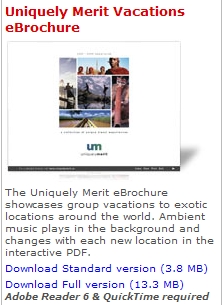
Créer une ambiance efficace avec de la musique est une tâche simple et rapide qui ne nécessite que quelques étapes. Il suffit de cliquer sur Acrobat> Tools> Advanced Editing ou vous pouvez joindre le fichier via Acrobat > Document >Attacher un fichier.
Vous pouvez également procéder d’une autre manière où vous pourrez ajouter des commentaires au PDF au fur et à mesure. Cela signifie que même si vous n’êtes pas présent lorsque quelqu’un lit votre PDF, vous pouvez y intégrer vos pensées et votre voix. En sélectionnant Acrobat > Tools > Commenting (ou Acrobat > Comments > Commenting Tools ), vous pouvez accéder aux outils dont vous avez besoin pour enregistrer et intégrer vos commentaires où et quand vous en avez besoin.
6. PDF comme site web
Une autre utilisation cool des PDF est de les utiliser comme un site web entièrement interactif et portable pour vous promouvoir et promouvoir vos produits. Prenons l’exemple de dividiprojects, un site Web PDF orienté vers la » fourniture d’informations sur les ventes, le marketing et les communications… de manière efficace « . Ils sont spécialisés dans la création de PDF interactifs, d’e-brochures et de présentations.
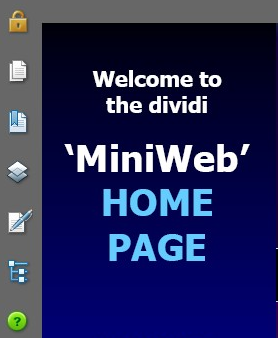
Avec des boutons interactifs, des vidéos et du son, vous pourriez économiser du temps et de l’argent en renonçant simplement à une présence web standard et présenter à vos clients et partenaires commerciaux potentiels une seule expérience multimédia qu’ils peuvent même consulter hors ligne si nécessaire.
Découvrez des exemples concrets de PDF multimédias impressionnants en consultant l’ebook, Dynamic Media : Musique, vidéo, animation et le Web en Adobe PDF. Dans cet ouvrage, l’auteur Bob Connolly rassemble 11 études de cas illustrant le potentiel quasi illimité des médias riches au format PDF.

Voici le résumé de l’ebook pour en avoir un aperçu.
Avec ces conseils et un peu de pratique, vous transformerez certains des documents les plus banals en expériences multimédias extraordinaires que vos lecteurs adoreront !
.
0 commentaire